9 modi per risolvere il problema senza licenza del prodotto Microsoft Office 2019
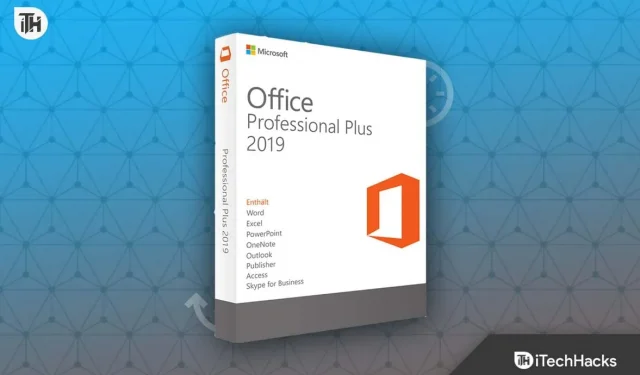
Se utilizzi una versione offline di Office come Microsoft Office 2019, dovrai attivarla con il codice Product Key che ti viene fornito al momento dell’acquisto del software. Se, per qualche motivo, il prodotto rimane inattivato o stai utilizzando la prova gratuita del software, ti verrà segnalato un problema relativo al prodotto senza licenza.
Il problema dei prodotti senza licenza di Microsoft Office 2019 può limitare le funzionalità di Office e talvolta persino impedire l’utilizzo di tutto il software fornito con la suite Office 2019. Se ti viene visualizzato questo errore e desideri eliminarlo, questo articolo ti aiuterà. Continua a leggere per sapere come risolvere il prodotto senza licenza di Microsoft Office 2019
Che cos’è l’errore del prodotto senza licenza in Microsoft Office 2019?
Questo prodotto senza licenza di Microsoft Office 2019 è un errore di attivazione che generalmente si verifica quando Office 2019 non si attiva. Microsoft verifica l’autenticità del prodotto che utilizzi e, se Microsoft rileva qualcosa di sospetto con la licenza di Office 2019, ti verrà richiesto questo errore. I motivi più comuni per cui questo errore può verificarsi sono-
- Potresti riscontrare questo problema se si verificano problemi con Internet mentre provi ad attivare il prodotto.
- Questo problema può verificarsi anche se stavi utilizzando la versione di prova gratuita di Office 2019 e ora è scaduta.
- Un altro motivo per cui si verifica questo problema è un codice Product Key errato.
- Il timeout del server o il timeout di attivazione è un altro motivo che può causare questo problema.
- È possibile affrontare questo problema se sono presenti modifiche nel software o nell’hardware del sistema.
- Se riscontri un errore di prodotto senza licenza in Microsoft Office 2019, ciò può essere dovuto a software, antivirus e firewall di terze parti in conflitto.
- Se l’installazione corrente viene danneggiata, anche questo può essere il motivo per affrontare questo problema.
- Non dovresti avere più installazioni di Office sul tuo PC. Se sul PC rimangono più file di Office installati o file di dati di qualsiasi vecchia versione di Office, anche questo può causare questo problema.
- Un altro motivo più comune dietro l’errore del prodotto senza licenza è l’utilizzo di software Office piratato.
Come risolvere i prodotti senza licenza di Microsoft Office 2019
Se ti capita questo problema e non puoi usare Office 2019 , non preoccuparti; Siamo qui per aiutarvi. Di seguito sono riportati tutti i modi per aiutarti a correggere l’errore del prodotto senza licenza di Microsoft Office 2019 –
Risolvi i problemi di Internet
Potresti dover affrontare questo problema se la tua connessione Internet è lenta o instabile. Ma come faccio a sapere se il problema riguarda Internet? Puoi utilizzare questi strumenti per verificare la velocità di Internet .
Se riscontri problemi con Internet, dovrai risolverli. Puoi seguire questa guida per risolvere i problemi con Internet e aumentare la velocità della connessione Internet sul tuo PC .
Prova ad attivare nuovamente il prodotto
Se, per qualche motivo, il prodotto è stato disattivato, ciò può causare questo problema. Prova ad attivare nuovamente il prodotto con il codice Product Key. Puoi farlo seguendo i passaggi indicati di seguito-
- Apri qualsiasi prodotto Microsoft Office, come MS Word, MS PowerPoint, MS Excel, ecc.
- Ora fai clic sull’opzione File nell’angolo in alto a sinistra.
- Adesso, clicca su Account e poi su Attivazione prodotto .
- Devi accedere con il tuo account Microsoft e inserire il codice Product Key.
- Una volta terminato, ciò attiverà la suite Microsoft Office e non dovresti più affrontare il problema.
Esegui le app di Office come amministratore
Le app di Office potrebbero richiedere determinate autorizzazioni per essere eseguite senza problemi. Puoi assicurarti che le app di Office dispongano di tutte le autorizzazioni eseguendole come amministratori. Questo può essere fatto seguendo i passaggi indicati di seguito-
- Fai clic sull’icona Start sulla barra delle applicazioni e cerca l’app Microsoft Office che desideri aprire.
- Selezionare l’app e quindi fare clic su Esegui come amministratore .
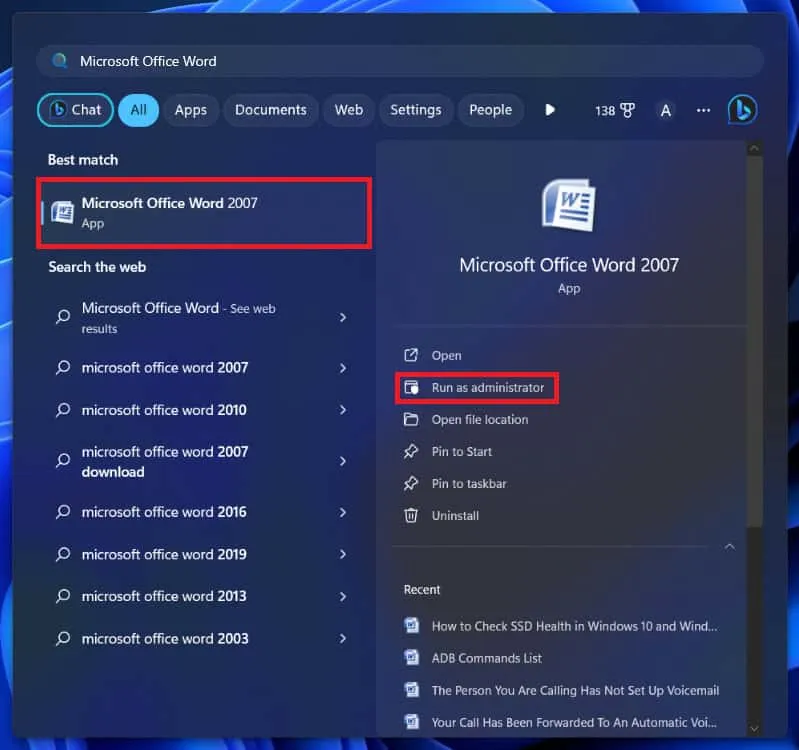
- Nel prompt dell’UAC, fare clic su Sì . Questo eseguirà l’app come amministratore.
Imposta la data e l’ora corrette
Se riscontri un problema relativo a un prodotto senza licenza, potrebbe essere dovuto a una data e un’ora errate. È necessario controllare la data e l’ora e assicurarsi che siano corrette. Puoi seguire questa guida per modificare la data e l’ora in Windows 11
. Imposta la data e l’ora corrette per regione, quindi riavvia l’app Microsoft Office. Molto probabilmente questo dovrebbe risolvere il problema del prodotto senza licenza di Microsoft Office 2019.
Assicurati che il codice Product Key sia autentico
Un altro motivo comune alla base di questo problema sono i codici Product Key errati o contraffatti. Ciò accade quando hai acquistato un prodotto da un rivenditore che non è autentico. Se hai acquistato il prodotto da una fonte ufficiale e autentica, assicurati che il codice prodotto che stai inserendo sia corretto.
Inoltre, evita di utilizzare versioni piratate di Microsoft Office. I prodotti piratati fanno più male che bene. Anche se potresti essere in grado di utilizzare Office piratato gratuitamente, ciò può causare problemi come questo a lungo termine, quindi è meglio evitarli.
Ufficio Aggiornamenti
Le versioni obsolete di Office spesso presentano bug. Gli sviluppatori cercano di risolvere i bug della versione precedente con gli ultimi aggiornamenti. È necessario aggiornare Office alle versioni più recenti per correggere il prodotto senza licenza di Microsoft Office 2019. Di seguito sono riportati i passaggi per risolverlo:
- Apri qualsiasi app di Microsoft Office sul tuo PC Windows.
- Ora, fai clic sulla scheda File nell’angolo in alto a sinistra, quindi fai clic su Account .
- Successivamente, nella sezione Informazioni sul prodotto , fai clic su Opzioni di aggiornamento e quindi su Aggiorna ora .
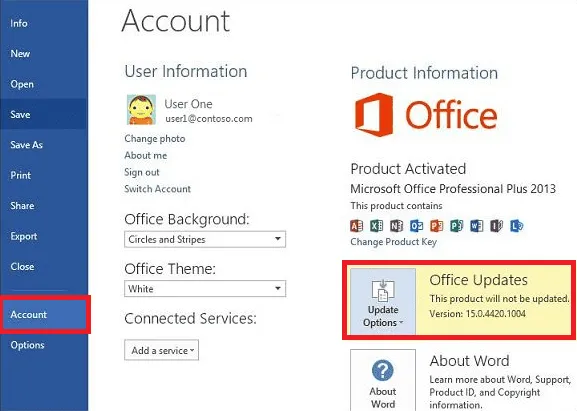
- Questo installerà tutti gli aggiornamenti disponibili.
Disinstallare app di terze parti
Se hai iniziato ad affrontare questo problema dopo aver installato una particolare app, quell’app può essere il colpevole di questo problema. Dovresti provare a disinstallare l’app e quindi avviare Microsoft Office. Ecco come puoi farlo-
- Premi la combinazione di tasti Windows + R , digita appwiz.cpl e premi Invio .
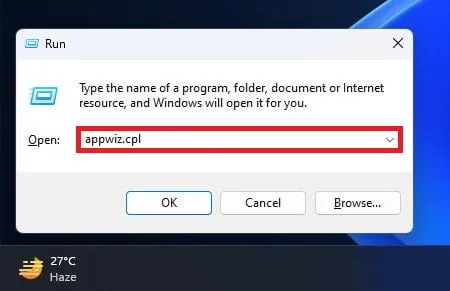
- Fai clic sull’app che hai installato di recente, quindi fai clic sull’opzione Disinstalla .
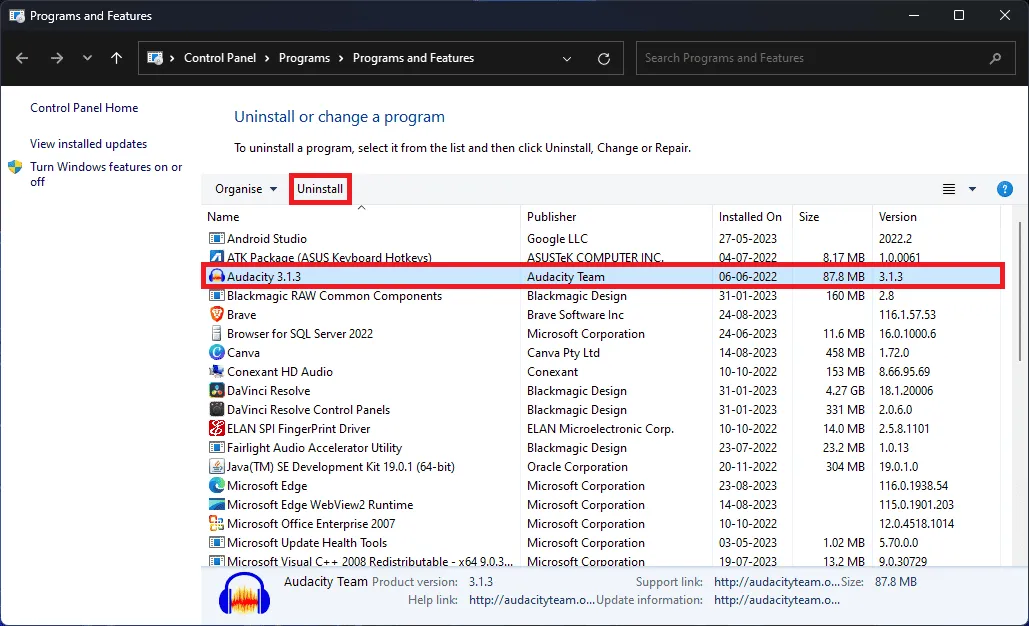
- Fare nuovamente clic su Disinstalla per confermare la disinstallazione del programma.
- Una volta terminato, riavvia il PC e avvia nuovamente Microsoft Office.
Disabilita firewall e antivirus
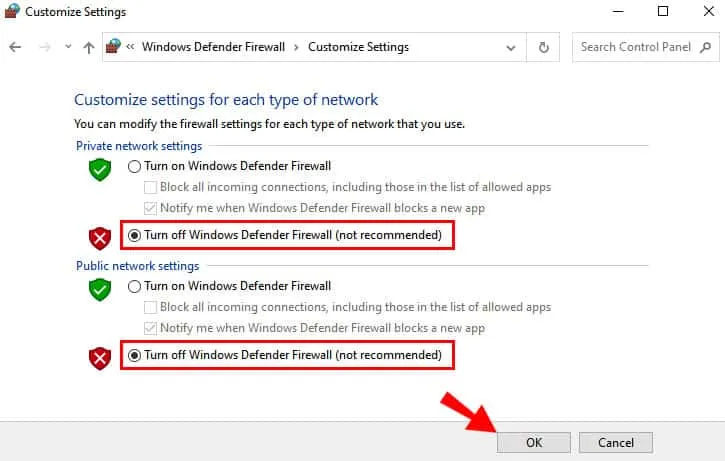
Non solo app di terze parti, ma puoi anche riscontrare questo problema a causa di antivirus e firewall sul tuo PC. Disabilita il firewall e disabilita l’antivirus sul tuo PC Windows. Dopo averlo fatto, riavvia Microsoft Office e non dovresti più affrontare il problema. Se ciò non risolve il problema, significa che il firewall e l’antivirus non hanno causato il problema e puoi riattivarli.
Disinstallare l’installazione precedente di Microsoft Office
Se sul tuo PC è installata una versione precedente di Office, ciò potrebbe causare problemi con l’attivazione di Microsoft Office 2019. È necessario disinstallare qualsiasi installazione precedente di Microsoft Office. Disinstalla qualsiasi altra versione di Microsoft Office sul tuo PC e riavvia il PC. Una volta terminato, prova a reinstallare Microsoft Office 2019 e attivalo.
Linea di fondo
Questo è il completo ragazzi; questo dovrebbe risolvere il problema del prodotto senza licenza di Microsoft Office 2019. Se, per qualche motivo, il problema persiste, puoi contattare il team di assistenza clienti Microsoft . Ci auguriamo che questo articolo risolva il problema e, in tal caso, lascia un pollice in su nella sezione commenti.
- Correzione: attivazione del prodotto non riuscita in Office 2019 [6 modi di lavorare]
- Correzione: MS Office 2019 Qualcosa è andato storto Errore di installazione rapida
- Come disinstallare Microsoft Office 2016 su Windows, macOS
- Come ottenere Microsoft Office 365 gratis a vita
- Scarica Microsoft Office 2021 gratuitamente oggi (versione completamente attivata)
- MS Office 2013 Professional Plus Scarica la versione completa gratuita (funzionante)
Lascia un commento